Introduzione
In questo documento viene descritto come aggiungere lo script di posizionamento delle risorse utente in Amazon Web Services (AWS) cloud per CloudCenter 4.8.2.
Prerequisiti
Requisiti
Cisco raccomanda la conoscenza dei seguenti argomenti:
- Linux
- AWS EC2 Cloud
- Script della shell
Componenti usati
Le informazioni di questo documento si basano sulle seguenti versioni software:
- CloudCenter versione 4.8.2
- CCO (Cisco Cloud Orchestrator)
- CCM (Cisco Cloud Manager)
- Redhat7 o Centos7
- Repository in cui archiviare lo script di callout
Le informazioni discusse in questo documento fanno riferimento a dispositivi usati in uno specifico ambiente di emulazione. Su tutti i dispositivi menzionati nel documento la configurazione è stata ripristinata ai valori predefiniti. Se la rete è operativa, valutare attentamente eventuali conseguenze derivanti dall'uso dei comandi.
Come aggiungere script di posizionamento risorse in AWS Cloud?
Ci sono diversi cloud che CloudCenter supporta il posizionamento delle risorse in base alle impostazioni utente. Questo documento è incentrato sull'impostazione dello script di callout di posizionamento delle risorse nel cloud AWS.
Attenersi alla procedura seguente per inserire script di callout per l'inserimento di risorse
Passaggio 1. Accedere al repository/VM Linux dove è possibile creare uno script bash per il posizionamento delle risorse. Se si crea lo script in una VM Linux, assicurarsi di copiare tali file nel repository in modo che sia possibile accedervi per la distribuzione delle applicazioni.
Passaggio 2. vi callout.sh e immettere il contenuto nello script.
#!/bin/bash
. /utils.sh
print_log "$eNV_imageName"
print_log "$Cloud_Setting_CloudFamily"
print_log "$eNV_parentJobName"
content="{\"vpcId\":\"vpc-31e88948\",
\"subnetId\":\"subnet-44f8bb0c\",
\"securityGroupList\":\"sg-0f05b97b\",
\"vmTagsList\":\"Name:RP_001,PayProfile:Dev,User:AdminUser\",
\"assignPublicIp\":\"true\",
\"nodeInfo\":\"VpcID:vpc-31ee2948, subnetId: subnet-44ftb40c,securityGroupList:sg-0f04b97b \"}"
print_ext_service_result "$content"
Nota: Sostituisci ID VPC, subnet, gruppo di sicurezza, vmTagList, node-info con le tue informazioni.
È possibile ottenere tutte le informazioni dall'istanza AWS EC2
Passaggio 3. Salvare lo script bash nel repository e modificare l'autorizzazione in 755.
Passaggio 4. #chmod 755 callout.sh
Passaggio 5. Una volta creato lo script, è necessario abilitarlo da CloudCenter Manager.
r. Accedere alla GUI di CloudCenter Manager > Ambiente > Nuovo ambiente.
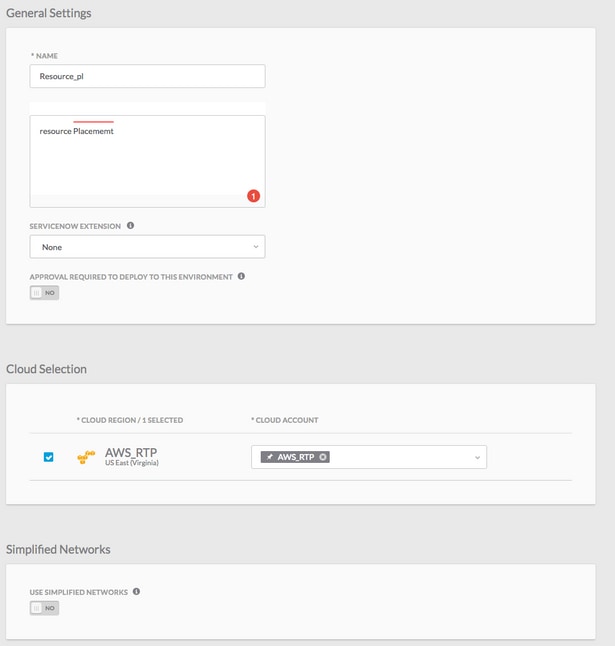
b. Fare clic sulla scheda DEFINE DEFAULTS CLOUD SETTINGS (DEFINISCI IMPOSTAZIONI PREDEFINITE CLOUD).
c. Selezionare il tipo di istanza che si desidera venga utilizzato dall'ambiente di distribuzione e Abilita posizionamento risorse, come illustrato nell'immagine.
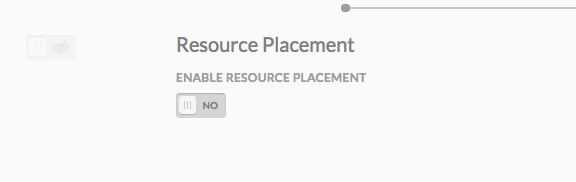
d. Dopo aver fatto clic su Abilita posizionamento risorsa, si ottiene un'opzione per impostare il file di configurazione posizionamento risorsa, come mostrato nell'immagine.
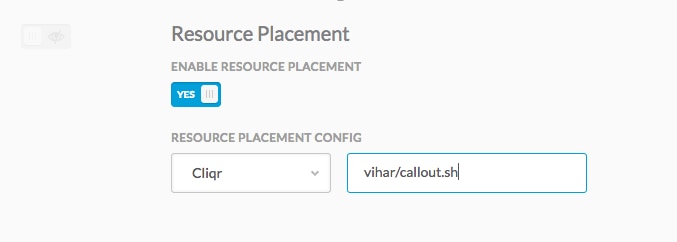
Nota: Fornire il percorso del file callout.sh, il file caricato nel repository e fare clic due volte sulla scheda Fine per uscire dalla pagina Ambiente di distribuzione.
Passaggio 6. Distribuire una nuova istanza utilizzando l'ambiente di distribuzione appena creato. La VM è stata distribuita correttamente utilizzando lo script di posizionamento delle risorse creato dall'utente.
Suggerimento: È possibile controllare i file gateway.log da CCO per verificare se lo script è stato eseguito correttamente o meno.
Questo è l'output mostrato nei file di log.
2018-01-09 15:16:14,917 INFO service.LifecycleClusterStartAction [RxCachedThreadScheduler-6] - DeploymentJobID=37 requestNodeCount = 1 , minNodeCount=1 , createdCount = 1
2018-01-09 15:16:16,121 INFO strategy.DockerBaseCallout [threadPoolExecutor-21] - Output from Callout
CLIQR_EXTERNAL_SERVICE_LOG_MSG_START^M
Executing service resourcePlacement action with command: "/opt/remoteFiles/cliqr_local_file/callout.sh" from directory: ^M
CLIQR_EXTERNAL_SERVICE_LOG_MSG_END^M
CLOUD_CENTER_SCRIPT_OUTPUT^M
CLIQR_EXTERNAL_SERVICE_LOG_MSG_START^M
Executing script/command: /opt/remoteFiles/cliqr_local_file/callout.sh.^M
CLIQR_EXTERNAL_SERVICE_LOG_MSG_END^M
CLIQR_EXTERNAL_SERVICE_LOG_MSG_START^M
Ubuntu 14.04^M
CLIQR_EXTERNAL_SERVICE_LOG_MSG_END^M
CLIQR_EXTERNAL_SERVICE_LOG_MSG_START^M
^M
CLIQR_EXTERNAL_SERVICE_LOG_MSG_END^M
CLIQR_EXTERNAL_SERVICE_LOG_MSG_START^M
docker_cluster^M
CLIQR_EXTERNAL_SERVICE_LOG_MSG_END^M
CLIQR_EXTERNAL_SERVICE_RESULT_START^M
{"vpcId":" vpc-31e88948",^M
"subnetId":" subnet-44f8bb0c ",^M
"securityGroupList":" sg-0f05b97b ",^M
"vmTagsList":"Name:RP_001,PayProfile:Dev,User:AdminUser",^M
"assignPublicIp":"true",^M
"nodeInfo":"VpcID: vpc-31e88948, subnetId: subnet-44f8bb0c,securityGroupList: sg-0f05b97b "}^M
CLIQR_EXTERNAL_SERVICE_RESULT_END^M